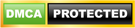Hướng dẫn cài đặt máy in Brother MFC-L2701d chi tiết nhất
Trước tiên bạn cần tải phần mềm Driver tại sản phẩm Brother L2701d.
.jpg)
Bước 1:
Tải Driver máy in Brother MFC-L2701D (Hướng dẫn chi tiết tải Driver Brother MFC-L2701D tại đây https://truongthinhphat.net.vn/san-pham/may-in-da-chuc-nang-brother-mfc-l2701d-769 Tab3 mục Tải Driver trong đó Tab1 chi tiết sản phẩm, Tab2 Catalog và hình ảnh.
Bước 2: Kích đúp vào file cài đặt được tải về
File cài đặt được giải nén, bạn chờ đến khi giải nén xong để chúng ta bắt đầu quá trình cài đặt máy in Brother MFC-L2701D
Bước 3:
Khi giao diện cài đặt xuất hiện chúng ta tiến hành chọn ngôn ngữ cài đặt, thông thường chúng ta chọn ngôn ngữ Tiếng Việt, tuy nhiên một số công ty hoặc văn phòng đại diện của Công ty nước ngoài đặt tại Việt Nam thì chúng ta cài đặt theo ngôn ngữ khách hàng yêu cầu, ngôn ngữ English hoặc ngôn ngữ khách đang sử dụng.

Bước 4: Kích vào Yes để tiếp tục quá trình cài đặt.

Bước 5:
Ở bước này có 2 tùy chọn Standard và Custom, đối với dòng máy in Brother 2701DD chỉ có 1 chuẩn kết nối là cáp usb 2.0 nên chúng ta chọn Standard sau đó nhấn next để phần mềm tiếp tục cài đặt máy in Brother MFC-L2701D vào máy tính.

Bước 6: Chờ đợi trong chốc lác để quá trình cài đặt hoàn tất.

Bước 7:
Chương trình cài đặt yêu cầu gắn cáp usb 2.0 để tiếp tục cài đặt, nếu bạn đã gắn cáp rồi những vẫn hiện thông báo này thì bạn kiểm tra lại mình đã gắn sát chưa, nếu đã gắn chặt và sát rồi mà chương trình vẫn thông báo lỗi trên thì bạn kiểm tra lại cáp usb hoặc thử bằng sợi các khác. Nếu bạn kết nối thành công thì biểu tưởng Next sẽ nổi sáng thì chúng ta kích vào để tiếp tục cài đặt bước tiếp theo.

Bước 8: Tiếp tục nhấn next để cài đặt bước tiếp theo.

Bước 9: Ở bước này có 2 tùy chọn
- Enable Status Monitor On Startup: Nếu tích chọn mục này bạn sẽ nhận thông báo trên màn hình máy tính mỗi lần máy in Brother MFC-L2701D hết mực hoặc gặp lỗi gì đó.
- Set as Default Printer: Mặc định máy in Brother MFC-L2701D cho các phần mềm in ấn.

Bước 10: Nhấn Finish để hoàn thành cài đặt.

Bạn có thể tham khảo lại thông tin chi tiết sản phẩm máy in Brother tại trang sản phẩm để nắm rõ hơn các tính năng sản phẩm giúp bạn cài đặt và sử dụng đúng theo hướng dẫn của nhà sản xuất: Máy in Brother MFC-L2701D
Sau khi hoàn thành kết nối WiFi và cài đặt Drirver cho máy nếu bạn không sử dụng thành thạo, bạn có thể tham khảo thêm bài viết "hướng dẫn sử dụng" tại đây: https://truongthinhphat.net.vn/dich-vu/huong-dan-su-dung-may-in-brother-mfcl2701dw2701d-107
Chúc các bạn thành công!